Zugreifen auf Dokumente im Document Server von einem Webbrowser aus
Beim Verwenden von Web Image Monitor können Sie die auf dem Document Server gespeicherten Dokumente von einem Computer aus anzeigen oder herunterladen.

Wenn das Gerät mit dem Dateiformatkonverter ausgestattet ist, können Sie das im Document Server gespeicherte Dokument über den Document Server-Bildschirm oder den Druckertreiber auf den Computer herunterladen.
 Starten Sie den Webbrowser auf dem Computer.
Starten Sie den Webbrowser auf dem Computer.
 Geben Sie "http://(IP-Adresse des Geräts) oder (Hostname)/" in die Adressleiste des Webbrowsers ein.
Geben Sie "http://(IP-Adresse des Geräts) oder (Hostname)/" in die Adressleiste des Webbrowsers ein.
 Klicken Sie auf der Startseite von Web Image Monitor auf [Anmelden].
Klicken Sie auf der Startseite von Web Image Monitor auf [Anmelden].
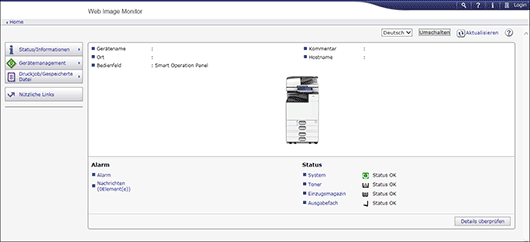
 Geben Sie den Anwendernamen und das Passwort ein und klicken Sie dann auf [Login].
Geben Sie den Anwendernamen und das Passwort ein und klicken Sie dann auf [Login].
 Klicken Sie auf [Document Server] unter [Druckjob/Gespeicherte Datei].
Klicken Sie auf [Document Server] unter [Druckjob/Gespeicherte Datei].
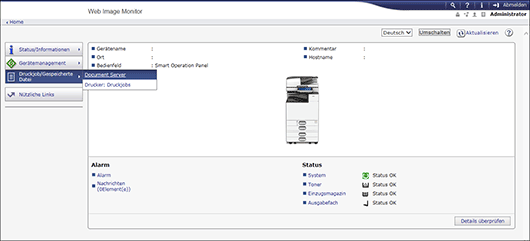
 Klicken Sie auf den Ordner mit dem gewünschten Dokument.
Klicken Sie auf den Ordner mit dem gewünschten Dokument.
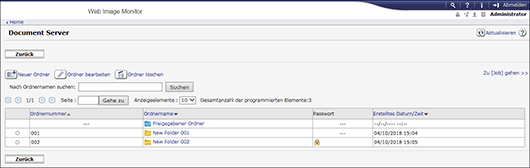
 Zeigen Sie das gespeicherte Dokument an oder laden Sie es herunter.
Zeigen Sie das gespeicherte Dokument an oder laden Sie es herunter.
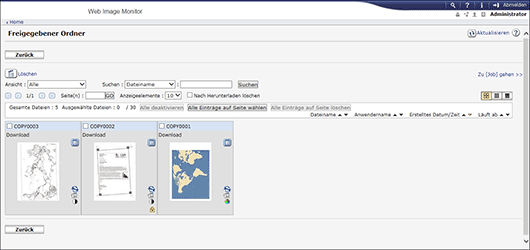
Drücken Sie
 (Miniaturansichten anzeigen),
(Miniaturansichten anzeigen),  (Symbole anzeigen) oder
(Symbole anzeigen) oder  (Details), um die Art der Anzeige zu ändern.
(Details), um die Art der Anzeige zu ändern.Klicken Sie auf das Symbol
 , um die Dokumentendetails anzuzeigen.
, um die Dokumentendetails anzuzeigen.Um das Dokument herunterzuladen, wählen Sie im Bildschirm Dateidetails ein Dateiformat aus und klicken Sie auf [Download]. Wenn Sie das mehrseitige TIFF für ein farbig gespeichertes Dokument festlegen, wählen Sie [Ja] unter [Schwarzweiß-Umwandlung], um es in Schwarzweiß zu konvertieren und dann herunterzuladen.
 Klicken Sie nach dem Anzeigen oder Herunterladen des Dokuments auf [Abmelden], um den Web Image Monitor zu schließen.
Klicken Sie nach dem Anzeigen oder Herunterladen des Dokuments auf [Abmelden], um den Web Image Monitor zu schließen.
